아이폰 연속촬영 2가지 방법 편집까지 한 번에
이번 포스팅에서는
아이폰 연속촬영 방법을
알아보도록 할게요.
여러 장의 사진을 찍은 후
한 장의 인생 샷을 건지고 싶을 때
신기한 물체를 봐서
순간 포착을 하고 싶을 때
친구들과 놀러 가서
점프샷을 찍을 때 등등
여러 용도로 사용되고 있습니다.
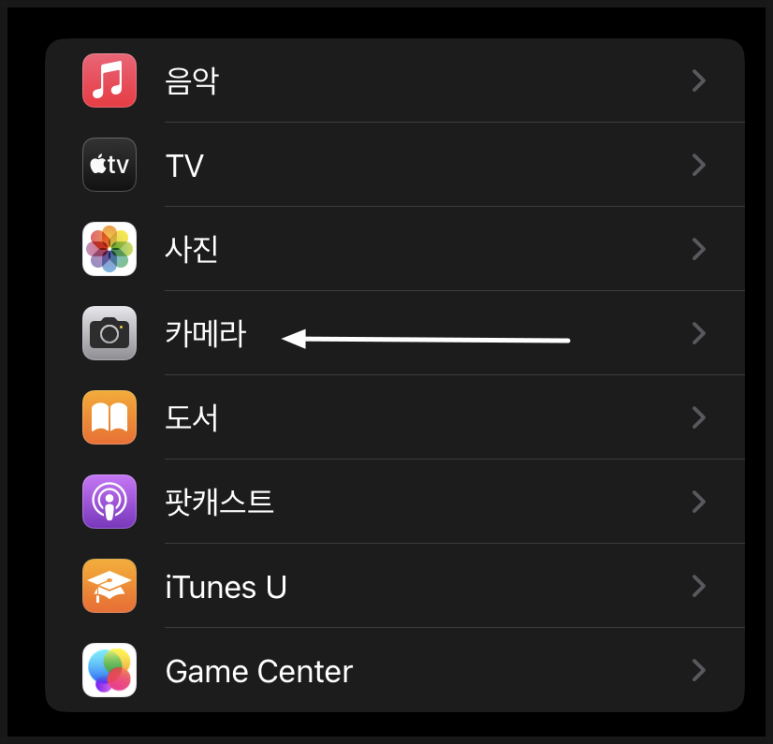
첫 번째 아이폰 연속촬영
설정 방법은 특정 기능을
활성화시키는 겁니다.
톱니바퀴를 눌러주신 후
아래 스크롤을 해주시면
기본 카메라 앱이 있는데
눌러 다음 화면으로
가주시면 됩니다.

그러면 포맷, 비디오, 슬로 모션 녹화
스테레오 사운드 녹음 등
여러 항목이 나타나게 됩니다.
여기서 음량 높이기 버튼으로
고속 연사 촬영 기능을
눌러 활성화시켜주시면 됩니다.
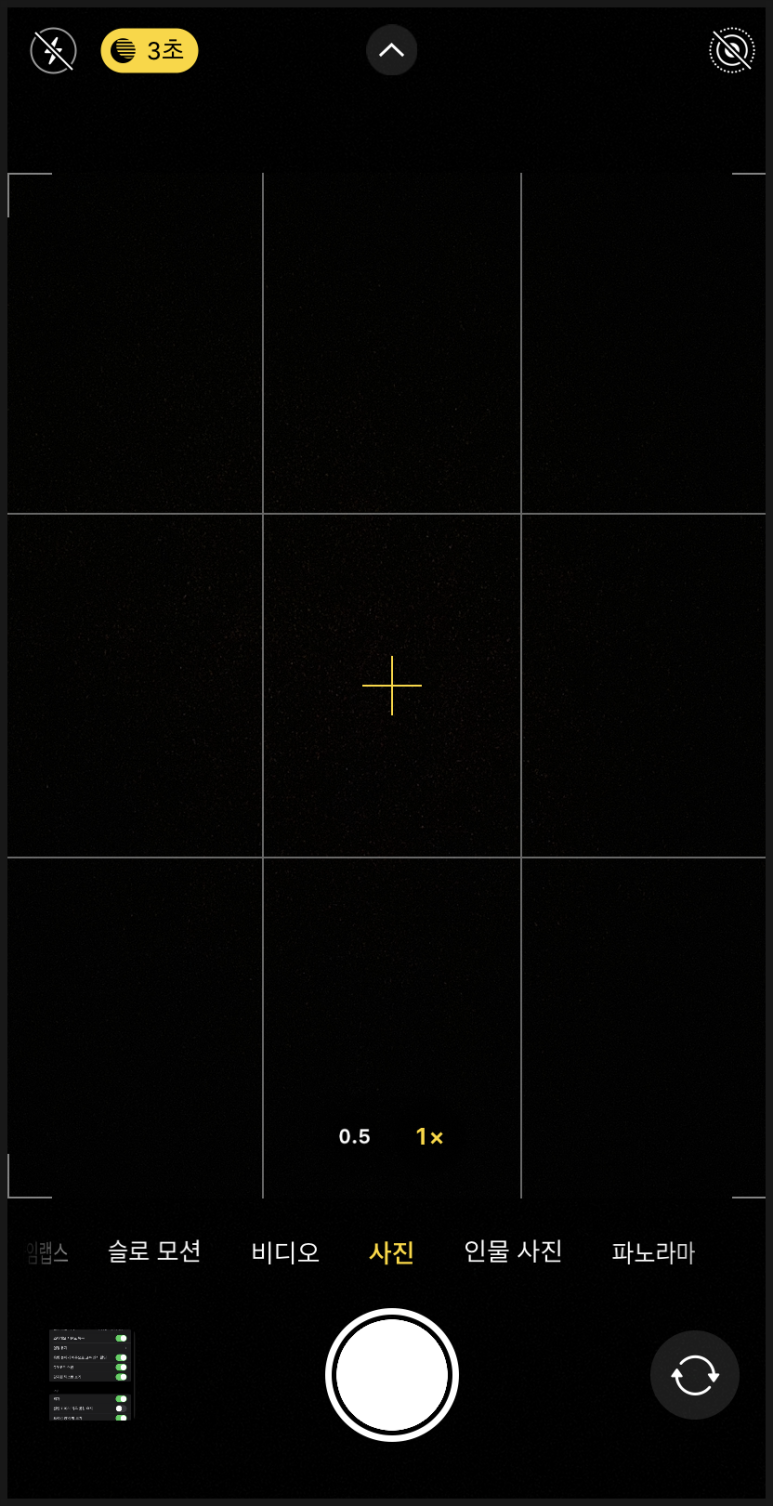
말 그대로 핸드폰의 볼륨을 높이는
버튼을 꾹 누르면 여러 장의 사진이
찍히게 되는 기능입니다.
사용법은 기본 카메라 앱으로
이동 후 캡처할 때 홀드 버튼과
같이 사용되는 위 볼륨키를
꾹 눌러주시면 연속으로
촬영이 되는 소리와 함께
앨범에 저장되는 걸 볼 수 있습니다.
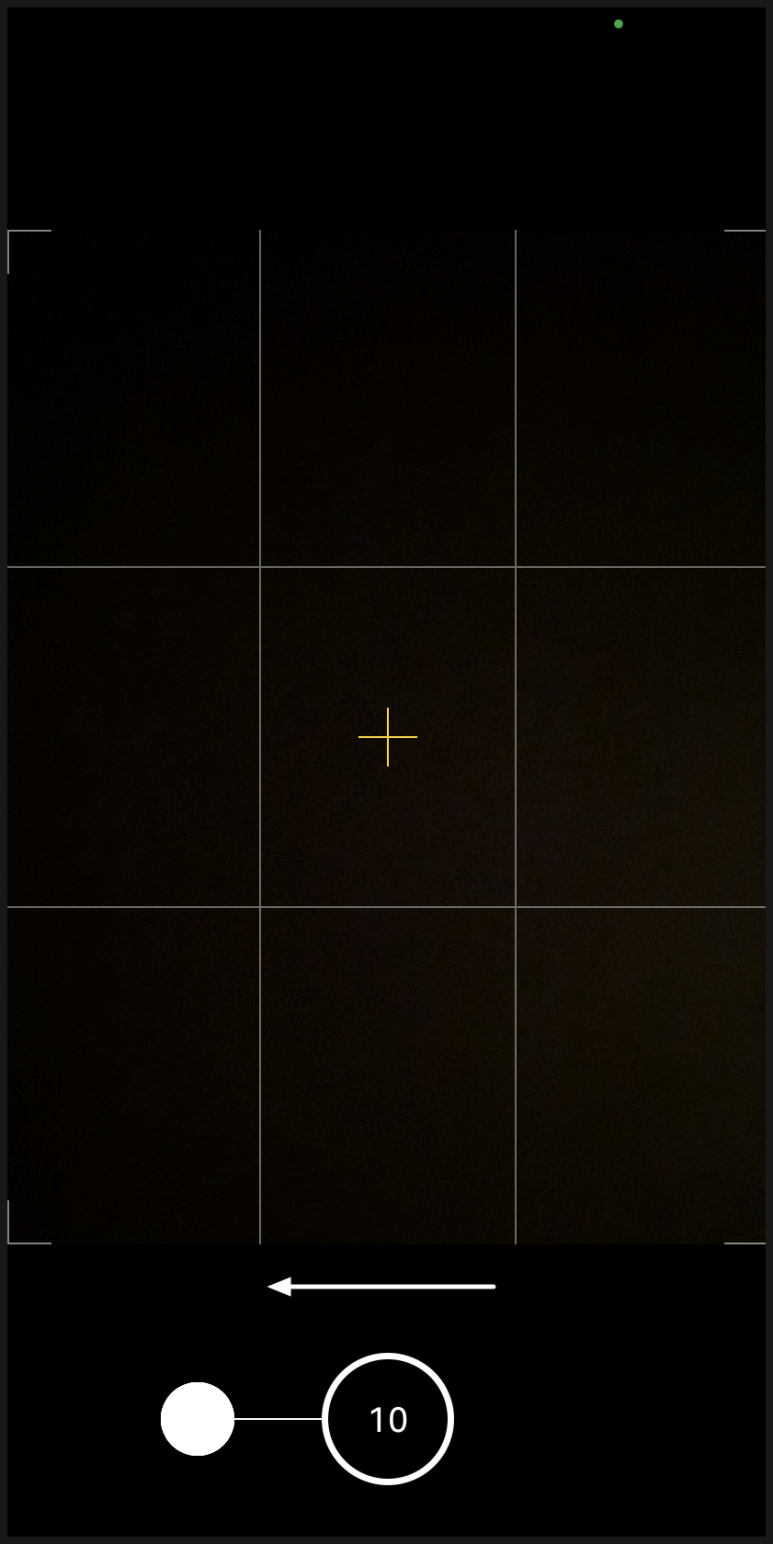
두 번째 아이폰 연속촬영 방법은
사진을 찍는 버튼을 누른 상태로
왼쪽으로 슬라이드해 주시면 됩니다.
그러면 버튼 위쪽에 촬영된 사진 개수가
나타나게 되며, 그만 찍고 싶을 때
손을 떼면 즉시 중단됩니다.
여기까지 아이폰 연속촬영 방법입니다.
이어서 촬영된 사진을 선택하는
과정을 알아보겠습니다.
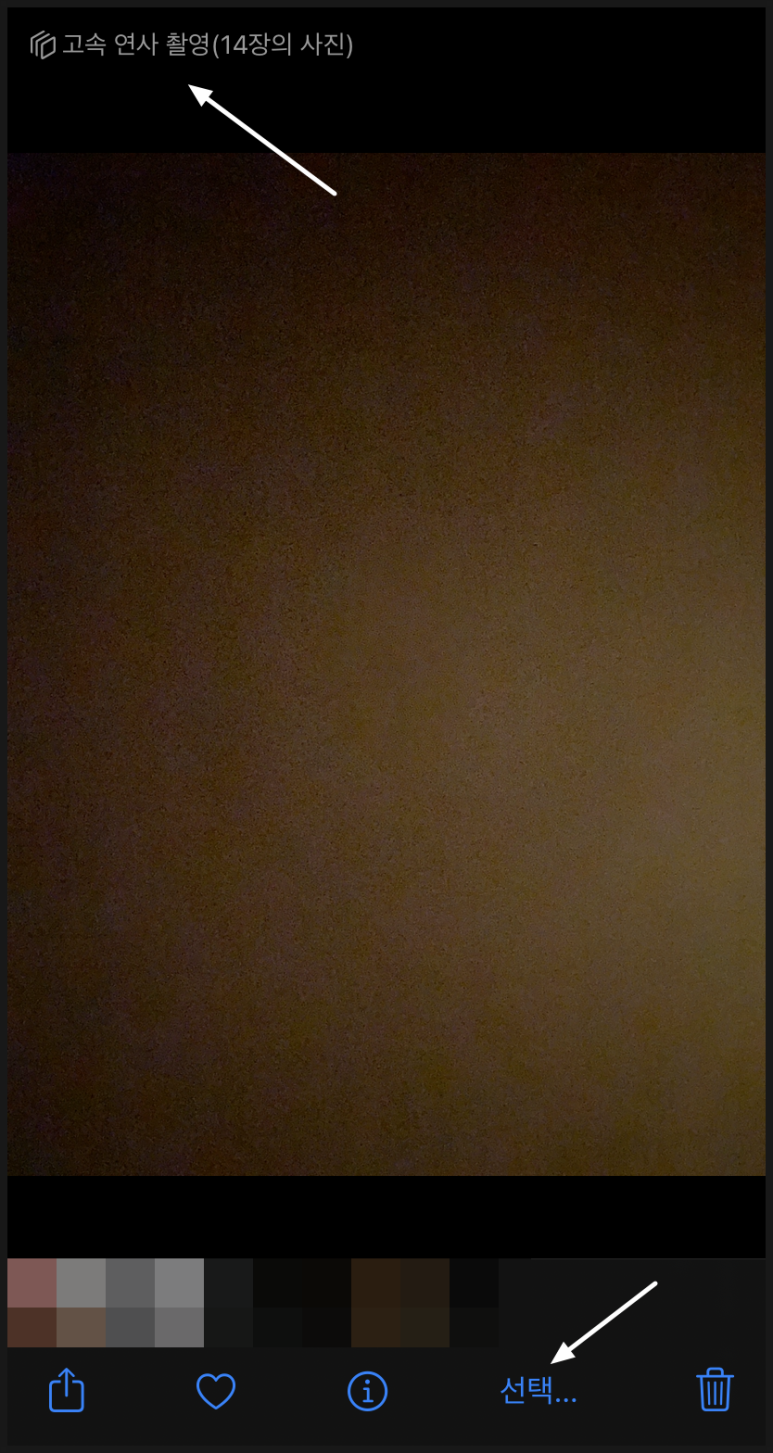
앨범에서 아이폰 연속촬영 기능을 통해
촬영한 사진의 위쪽을 보면
총 몇 장인지 확인할 수 있습니다.
여기서 잘 찍힌 것만 선정하고
나머지를 삭제하고 싶다면
아래쪽에 있는 선택을
클릭해 주시면 됩니다.
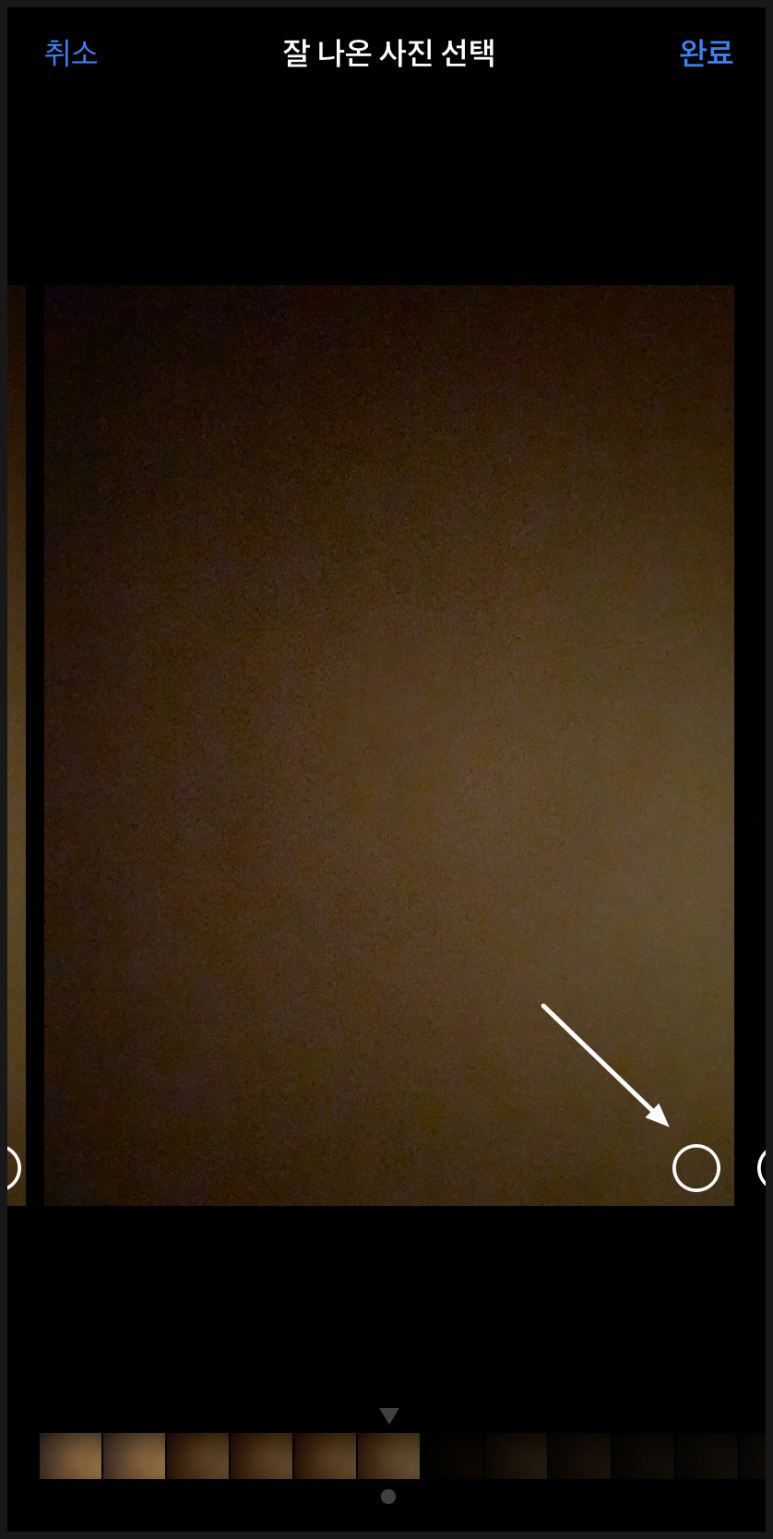
그러면 화면 위쪽으로
잘 나온 사진 선택이 나타나면서
촬영본 오른쪽 아래
흰색 동그라미가 생기는 걸
확인할 수 있습니다.
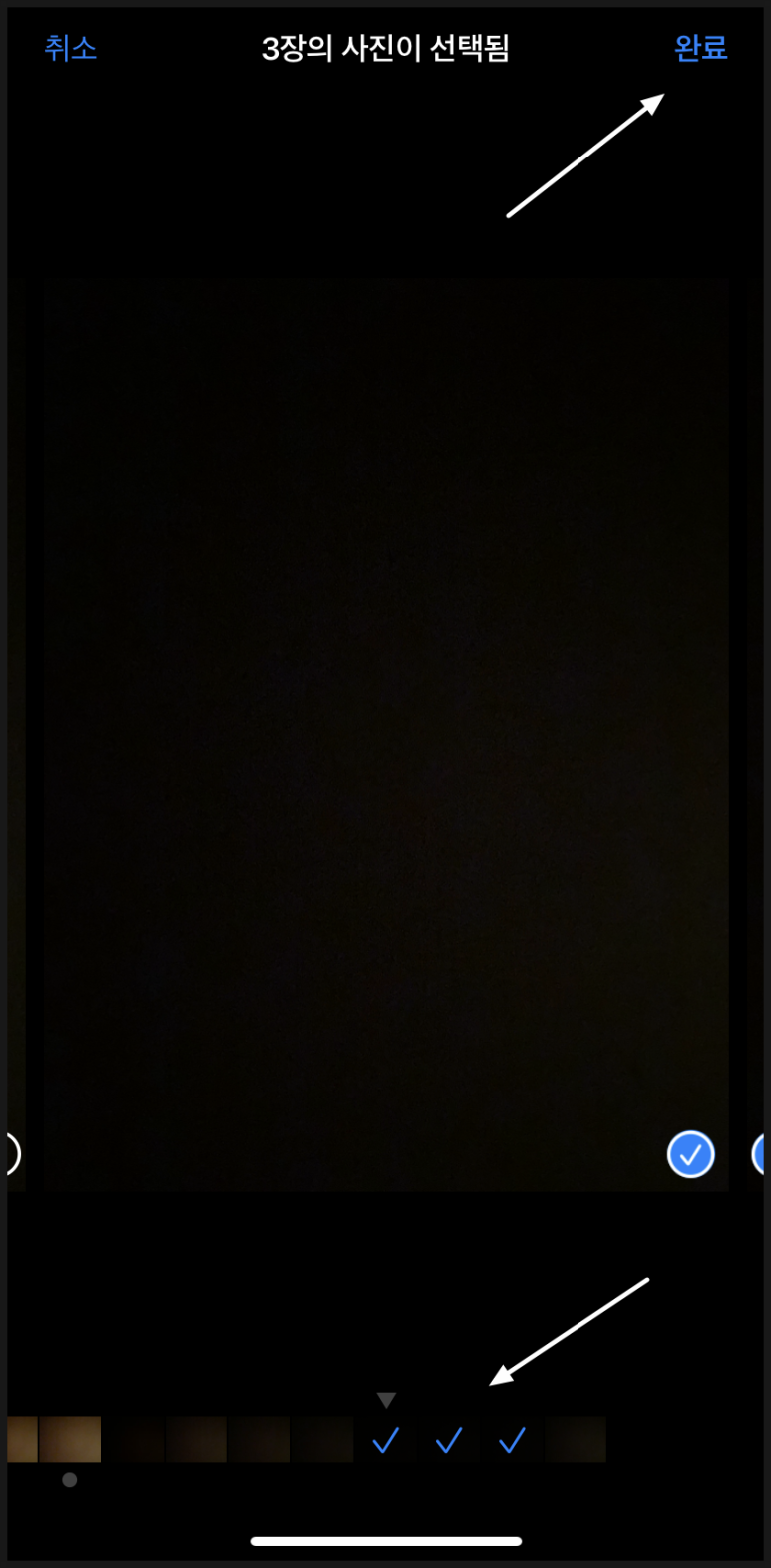
여기서 이중 체크를 해주셔야 합니다.
사진 오른쪽 아래 있는 동그란 부분이
파란색 체크로 바뀌었는지, 그리고
아래쪽에 있는 여러 장의 사진 위에
파란색 체크가 생겼는지
확인해 주시면 됩니다.
다음으로 오른쪽 위에 있는
완료 버튼을 눌러주시면 됩니다.
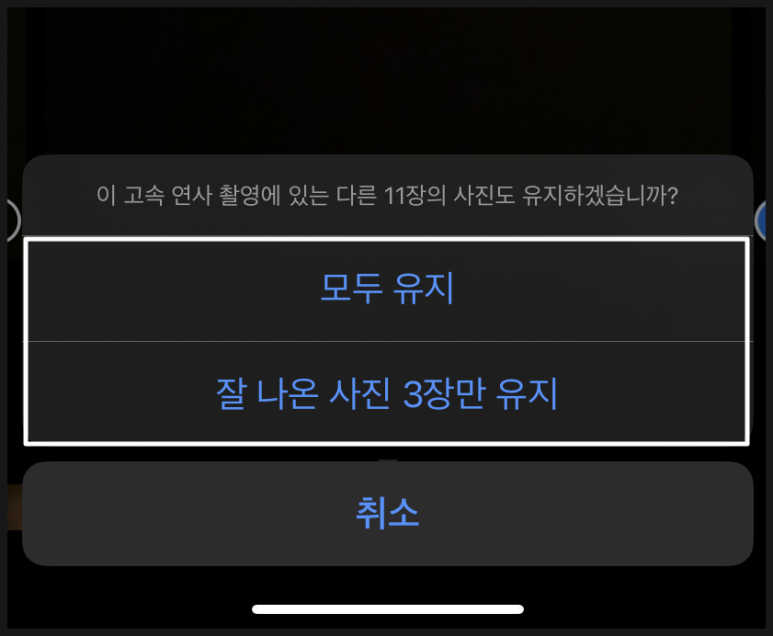
마지막으로 아이폰 연속촬영을 한
다른 사진도 유지를 하는지 물어보는
문구가 나타나게 됩니다.
만약 보관을 하고 싶다면 모두 유지를
선택한 몇 장의 사진만 저장하고 싶다면
잘 나온 사진만 유지를
선택해 주시면 됩니다.
이렇게 간단하게 여러 장의 사진을
순식간에 찍을 수 있으니 평소 어떻게
하는지 궁금하셨다면 위 과정을 따라
진행해 보시길 바랍니다.